
Contenido
El nuevo y exclusivo teléfono inteligente LG G5 ahora está disponible en los Estados Unidos y en todo el mundo, lo que significa que muchos usuarios nuevos están llenos de preguntas. Fuera de la caja, el LG G5 está lleno de aplicaciones de LG, operadores, Facebook, Amazon y más, y todas deben actualizarse. Siga leyendo para obtener instrucciones sobre cómo administrar la actualización de aplicaciones automáticamente.
El teléfono inteligente de LG tiene muchas opciones y configuraciones, y algunas veces puede ser bastante confuso. Una cosa de la que siempre nos preguntamos son las aplicaciones que se actualizan automáticamente, por lo que aquí explicaremos cómo evitar que eso suceda en su nuevo teléfono.

Fuera de la caja y de forma predeterminada, el LG G5 actualizará todas y cada una de las aplicaciones automáticamente, que es la forma más fácil de hacer las cosas. Al mismo tiempo, muchos quieren controlar esto y saber qué sucede con las aplicaciones y por qué se están actualizando. Esto podría ser guardar los datos y actualizar solo en WiFi, o saber qué hay de nuevo o qué está cambiando. La Play Store de Google incluso agrega un ícono para las nuevas aplicaciones en la pantalla de inicio automáticamente, y también podemos deshabilitar esa característica desagradable en este menú de configuración.
Si los propietarios deben o no hacer esto depende de ellos, y todos tienen deseos o preferencias diferentes. Aquellos que quieran un control total querrán seguir los pasos a continuación.
Instrucciones
No estamos investigando la configuración de los teléfonos, y para ello necesitamos utilizar Google Play Store. Navegue a la Tienda tocando el ícono en su pantalla de inicio, o encontrándolo en la bandeja de aplicaciones.
Una vez dentro de Google Play Store, los usuarios pueden seleccionar el botón de menú superior izquierdo (3 líneas) al lado de la barra de búsqueda "Google Play" y desplazarse hacia abajo hasta "Configuración" y seleccionar la configuración como se muestra en nuestra imagen a continuación. Todas las opciones para cambiar todo lo mencionado anteriormente están en este menú de acceso rápido y fácil.
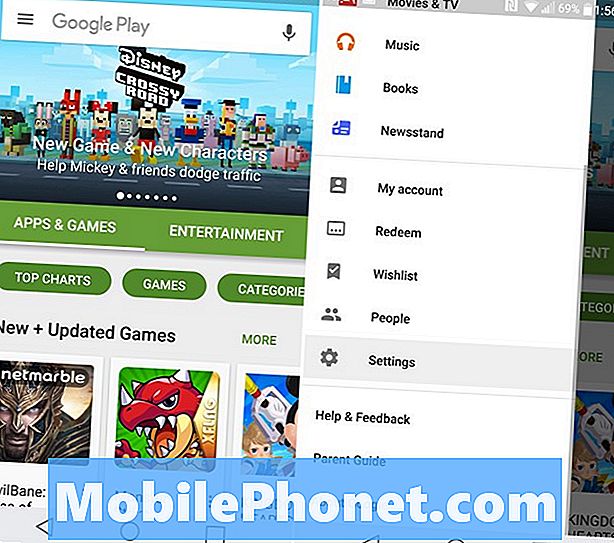
Este es el menú de configuración general de Google Play Store. Una de las primeras opciones enumeradas es "Actualizar aplicaciones automáticamente" y querrás tocar esta opción. A partir de aquí simplemente elige lo que mejor funcione para tu situación. De forma predeterminada, se configurará para actualizar automáticamente las aplicaciones a través de Wi-Fi, que es lo que la mayoría de los usuarios deberían dejar activada. No queremos que las aplicaciones se actualicen mientras usamos los datos, ya que pueden usar un plan completo de datos de 3-5GB muy rápido, especialmente al principio, o si los usuarios instalan juegos grandes como Clash of Clans, Asphalt 8 u otros. En su lugar, seleccione "No actualizar automáticamente las aplicaciones".

Elegir no actualizar automáticamente significará que los propietarios recibirán una notificación constante en la barra de notificaciones superior de que las aplicaciones deben actualizarse, en lugar de solo actualizarlas por su cuenta. Esto puede ser irritante, pero es el método de elección para muchos. Le da control para ver qué se está actualizando, revisar los registros de cambios para saber qué hay de nuevo e incluso detener las actualizaciones.
Nuestra recomendación sería dejarlo configurado para actualizar las aplicaciones a través de WiFi para guardar datos, para que se actualice automáticamente pero no con su plan de datos. Sin embargo, estás aquí para detener eso, así que selecciona no actualizar automáticamente. Luego, como mencionamos anteriormente, aquí también puede desmarcar la función que pone automáticamente los iconos en la pantalla de inicio cada vez que se descarga una aplicación. Es una buena característica tener, pero hace que las cosas se desordenen realmente rápido si descargas muchas aplicaciones. Mientras esté aquí, eche un vistazo a algunos de los excelentes casos de LG G5 que se describen a continuación.
15 mejores fundas LG G5 para mantener tu teléfono seguro

















